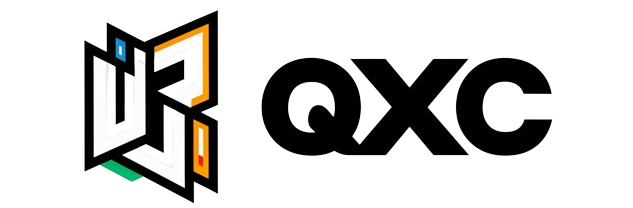Wyszukiwanie sposobów na usunięcie modyfikacji z GTA 5 może być konieczne, gdy chcemy powrócić do pierwotnej wersji gry lub napotkaliśmy problemy z jej działaniem. Niezależnie od powodu, istnieje kilka metod, które możemy zastosować, aby przywrócić oryginalną wersję gry.
Korzystanie z menedżera modyfikacji (Mod Manager)
Jeśli zainstalowaliśmy mody za pomocą mod menedżera, proces usuwania ich może być stosunkowo prosty. Wystarczy otworzyć menedżer modyfikacji i zaznaczyć opcję usuwania lub dezaktywacji modyfikacji. Następnie należy zastosować te zmiany, a mody zostaną usunięte z gry.
Usuwanie plików modyfikacji ręcznie
Jeśli modyfikacje zostały zainstalowane ręcznie, będziemy musieli je usunąć samodzielnie. Przede wszystkim warto wykonać kopię zapasową oryginalnych plików gry, aby móc je przywrócić w razie potrzeby. Następnie należy odnaleźć i usunąć wszystkie pliki związane z modyfikacjami, takie jak pliki .asi, .dll, .asi, .rpf, znajdujące się w katalogu gry.
Przywracanie oryginalnych plików gry
Jeśli mamy wątpliwości co do tego, które pliki należy usunąć lub jeśli zainstalowaliśmy modyfikacje bez zachowania kopii zapasowej oryginalnych plików, możemy zdecydować się na przywrócenie gry do stanu fabrycznego. W tym celu możemy użyć funkcji sprawdzania integralności plików w platformach takich jak Steam, która automatycznie pobierze i przywróci uszkodzone lub zmodyfikowane pliki gry.
Usuwanie modyfikacji z konsoli (jeśli dostępne)
W niektórych wersjach gry dostępne są specjalne konsolowe polecenia lub opcje, które pozwalają na dezaktywację lub usunięcie modyfikacji bez konieczności ingerencji w pliki gry. Warto zapoznać się z dokumentacją gry lub poszukać informacji online, aby dowiedzieć się, czy taka funkcja jest dostępna i jak z niej skorzystać.
Przywracanie systemu
Jeśli zainstalowanie modyfikacji spowodowało problemy z działaniem systemu lub samej gry, można rozważyć przywrócenie systemu do punktu przywracania sprzed instalacji modyfikacji. Jest to ostateczna metoda, która może pomóc w rozwiązaniu problemów związanych z modyfikacjami, ale należy pamiętać, że może to spowodować utratę danych zainstalowanych po tym punkcie.
Usunięcie modyfikacji z GTA 5 może być konieczne z różnych powodów, ale istnieje kilka sposobów, aby to zrobić. Wybór odpowiedniej metody zależy od sposobu instalacji modyfikacji oraz ewentualnych problemów, z którymi się spotykamy. Ważne jest również zachowanie ostrożności i wykonanie kopii zapasowej danych przed przystąpieniem do usuwania modyfikacji.
Najczęściej zadawane pytania dotyczące usuwania modyfikacji z GTA 5
W tej sekcji omówimy kilka często pojawiających się pytań dotyczących usuwania modyfikacji z GTA 5 oraz udzielimy na nie odpowiedzi:
| Pytanie | Odpowiedź |
|---|---|
| Czy usunięcie modyfikacji z GTA 5 może uszkodzić grę? | Usuwanie modyfikacji może potencjalnie naruszyć integralność plików gry, dlatego zawsze zaleca się zachowanie ostrożności i wykonanie kopii zapasowej przed usuwaniem modyfikacji. |
| Czy istnieje sposób na usunięcie wszystkich modyfikacji jednym kliknięciem? | Nie ma uniwersalnego narzędzia do usuwania wszystkich modyfikacji jednocześnie, ale niektóre menedżery modyfikacji oferują opcje dezaktywacji lub usuwania wielu modyfikacji naraz. |
| Czy mogę ponownie zainstalować usunięte modyfikacje? | Tak, jeśli zachowałeś kopię zapasową modyfikacji, możesz je ponownie zainstalować po usunięciu, zgodnie z instrukcjami autora lub za pomocą menedżera modyfikacji. |
Dlaczego warto korzystać z menedżera modyfikacji?
Używanie menedżera modyfikacji może ułatwić zarządzanie modyfikacjami, ponieważ oferuje prosty sposób na ich instalację, dezaktywację i usuwanie. Dodatkowo, menedżery często automatycznie wykonują kopie zapasowe, co ułatwia przywracanie gry do pierwotnego stanu.
Jakie są potencjalne ryzyka związane z usuwaniem modyfikacji?
Podczas usuwania modyfikacji istnieje ryzyko uszkodzenia plików gry, co może prowadzić do niestabilności lub błędów podczas rozgrywki. Dlatego zawsze zaleca się ostrożność i przestrzeganie instrukcji udostępnionych przez twórców modyfikacji.